Mengamankan Data Penting pada Flashdisk
Di era modern ini komputer bukanlah barang yang mewah lagi, karena harganya yang sudah sangat murah dan sehingga semua orang mampu untuk membelinya, begitupun dengan beberapa aksesoris pendukungnya misalnya
Flashdisk, hardisk external, dll. Sudah sama-sama murah.
Walaupun sekarang harga Flashdisk sudah sangat murah, namun tidak semua orang mau membelinya, alasannya bermacam-macam ada yang bilang tidak begitu penting, ada yang bilang takut ketularan virus karena sering ceroboh colokin flashdisk ke sembarang komputer, alasan terakhir bisa pinjam ke temen.
Dalam Artikel ini akan saya bahas cara mengamankan data penting yang kita miliki dan disimpan dalam flashdisk agar tidak mudah untuk dibuka atau diintip orang lain bilamana flashdisk tersebut sering dipinjam oleh teman kita, dalam tulisan saya kali ini fokus pengamanan data dalam bentuk dokumen pada aplikasi perkantoran.
Sebenarnya cara ini sudah saya pakai beberapa tahun yang lalu pada waktu saya masih buka usahaRental Pengetikan Komputer, dimana pada waktu itu harga Flasdisk masih lumayan mahal, dan sebagian besar pelanggan saya adalah pelajar mahasiswa yang belum mampu membeli Flashdisk sendiri maka saya terpaksa menyediakan Flashdisk untuk mereka pakai bersama, misalnya untuk mindah dokumen yang mereka ketik disekolahan kemudian di print tempat saya.
Oke, langsung saja ke persoalan pengaman dokumen penting pada Flashdisk yang kita miliki.

Dalam contoh tulisan ini saya menggunakan LibreOffice Writer yang terpasang pada distro BlankOn, untuk pengguna OS atau Distro lainnya tinggal sesuaikan saja.
Pertama klik menu utama BlankOn ->Aplikasi ->Perkantoran -> LibreOffice Writer, (untuk pengguna Windows klik Start ->LibreOffice Writer) tunggu hingga keluar tampilan utama LibreOffice Writer, kemudian silakan melakukan pengetikan pada halaman yang tersedia, bisa juga melakukan Salin-Tempel dari dokumen yang telah dimilik sebelumnya.
Pengaman Pertama
Simpan Dokumen yang telah dibuat, caranya klik Ikon “Simpan” pada toolbar atau klik “Berkas ->Simpan(CTRL+S pada papan ketik secara bersamaan)” Tulis judul dokumen yang dibuat, jika ingin menyimpan dokumen tersebut pada folder baru klik “Buat Folder Baru” tulis nama folder tersebut sesuai keinginan Anda kemudian tekan “Enter” pada papan ketik, kemudian arahkan tetikus ke kawah, aktifkan fasilitas pembuat kata sandi, caranya beri tanda centang pada kotak “Simpan dengan sandi”
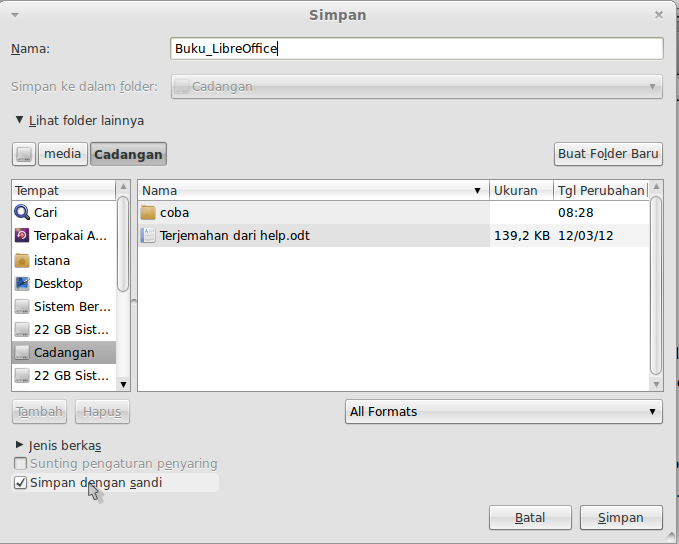
Mengamankan Data Penting pada Flashdisk
Ketik kata Sandi pada kotak yang disediakan sesuai selera Anda, masukkan ulang kata sandi pada kotak “Konfirmasi Password” arahkan tetikus pada menu “Pilihan Lebih” beri tanda centang pada kotak “Buka file read-only” ketik kata sandi pada kotak dibawahnya, masukkan kata sandi yang berbeda dari yang Anda buat diatas, ketik ulang kata sandi pada kotak “Konfirmasi Password” klik“Oke”

Pengaman kedua
Sekarang kita membuat pengamanan lapis kedua, sebenarnya bukan termasuk pengamanan lebih tepatnya menakut-nakuti orang yang berusaha membuka data kita tanpa ijin, caranya klik Perkakas ->Makro ->Organisasi Makro ->LibreOffice Basic

Ketik nama makro pada kotak yang tersedia (nama terserah Anda) klik nama dokumen yang sedang Anda buat, kemudian klik tab “Baru” yang tersedia disebelah kanan, maka akan segera keluar tampilan Nama “Module1″ ganti nama dengan nama lain sesuai selera Anda, klik “Oke”
Karena sebenarnya bagian ini tidak penting tapi hanya tipuan semata, maka tulis saja script sesuka hati Anda, pada form yang disediakan isi , kemudian klik ikon simpan terlebih dulu sebelum mengakhiri bagian ini.
Pengaman ketiga
Untuk lebih memperkuat pengamanan Dokumen, kita buat pengaman lagi sebagai pelengkap, caranya klik Berkas ->Properti, arahkan tetikus pada tab “Security” beri tanda centang pada kotak “Open file read-only” dan kotak pada “Record changes, kemudian klik Protect, ketik kata sandi yang berbeda pada langkah diatas, masukkan ulang kata sandi pada kotak “Konfirmasi” klik OK

Sampai disini sebenarnya dokumen yang kita miliki sudah lumayan aman, karena sudah terlindungi oleh beberapa pengaman yang kita pasang.
Tapi jika Masih Ingin Fitur tambahan Mengamankan Data Penting pada Flashdisk
Silahkan Klik Di sini
Flashdisk, hardisk external, dll. Sudah sama-sama murah.
Walaupun sekarang harga Flashdisk sudah sangat murah, namun tidak semua orang mau membelinya, alasannya bermacam-macam ada yang bilang tidak begitu penting, ada yang bilang takut ketularan virus karena sering ceroboh colokin flashdisk ke sembarang komputer, alasan terakhir bisa pinjam ke temen.
Dalam Artikel ini akan saya bahas cara mengamankan data penting yang kita miliki dan disimpan dalam flashdisk agar tidak mudah untuk dibuka atau diintip orang lain bilamana flashdisk tersebut sering dipinjam oleh teman kita, dalam tulisan saya kali ini fokus pengamanan data dalam bentuk dokumen pada aplikasi perkantoran.
Sebenarnya cara ini sudah saya pakai beberapa tahun yang lalu pada waktu saya masih buka usahaRental Pengetikan Komputer, dimana pada waktu itu harga Flasdisk masih lumayan mahal, dan sebagian besar pelanggan saya adalah pelajar mahasiswa yang belum mampu membeli Flashdisk sendiri maka saya terpaksa menyediakan Flashdisk untuk mereka pakai bersama, misalnya untuk mindah dokumen yang mereka ketik disekolahan kemudian di print tempat saya.
Oke, langsung saja ke persoalan pengaman dokumen penting pada Flashdisk yang kita miliki.

Mengamankan Data Penting pada Flashdisk
Dalam contoh tulisan ini saya menggunakan LibreOffice Writer yang terpasang pada distro BlankOn, untuk pengguna OS atau Distro lainnya tinggal sesuaikan saja.
Pertama klik menu utama BlankOn ->Aplikasi ->Perkantoran -> LibreOffice Writer, (untuk pengguna Windows klik Start ->LibreOffice Writer) tunggu hingga keluar tampilan utama LibreOffice Writer, kemudian silakan melakukan pengetikan pada halaman yang tersedia, bisa juga melakukan Salin-Tempel dari dokumen yang telah dimilik sebelumnya.
Pengaman Pertama
Simpan Dokumen yang telah dibuat, caranya klik Ikon “Simpan” pada toolbar atau klik “Berkas ->Simpan(CTRL+S pada papan ketik secara bersamaan)” Tulis judul dokumen yang dibuat, jika ingin menyimpan dokumen tersebut pada folder baru klik “Buat Folder Baru” tulis nama folder tersebut sesuai keinginan Anda kemudian tekan “Enter” pada papan ketik, kemudian arahkan tetikus ke kawah, aktifkan fasilitas pembuat kata sandi, caranya beri tanda centang pada kotak “Simpan dengan sandi”
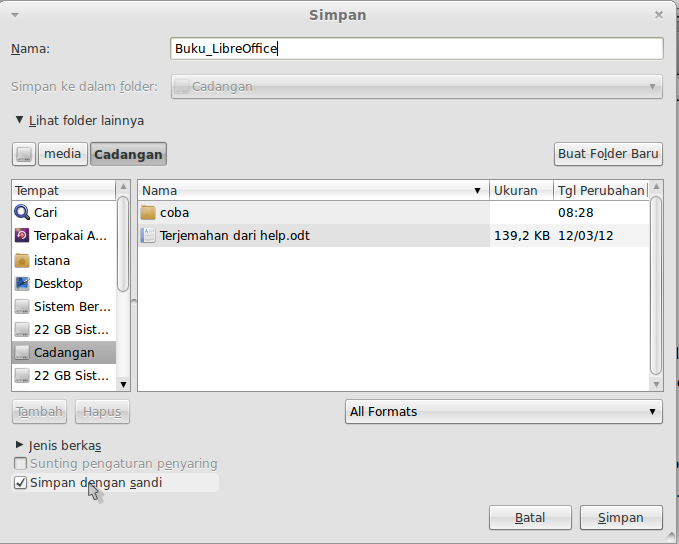
Mengamankan Data Penting pada Flashdisk
Ketik kata Sandi pada kotak yang disediakan sesuai selera Anda, masukkan ulang kata sandi pada kotak “Konfirmasi Password” arahkan tetikus pada menu “Pilihan Lebih” beri tanda centang pada kotak “Buka file read-only” ketik kata sandi pada kotak dibawahnya, masukkan kata sandi yang berbeda dari yang Anda buat diatas, ketik ulang kata sandi pada kotak “Konfirmasi Password” klik“Oke”

Pengaman kedua
Sekarang kita membuat pengamanan lapis kedua, sebenarnya bukan termasuk pengamanan lebih tepatnya menakut-nakuti orang yang berusaha membuka data kita tanpa ijin, caranya klik Perkakas ->Makro ->Organisasi Makro ->LibreOffice Basic

Ketik nama makro pada kotak yang tersedia (nama terserah Anda) klik nama dokumen yang sedang Anda buat, kemudian klik tab “Baru” yang tersedia disebelah kanan, maka akan segera keluar tampilan Nama “Module1″ ganti nama dengan nama lain sesuai selera Anda, klik “Oke”
Karena sebenarnya bagian ini tidak penting tapi hanya tipuan semata, maka tulis saja script sesuka hati Anda, pada form yang disediakan isi , kemudian klik ikon simpan terlebih dulu sebelum mengakhiri bagian ini.
Pengaman ketiga
Untuk lebih memperkuat pengamanan Dokumen, kita buat pengaman lagi sebagai pelengkap, caranya klik Berkas ->Properti, arahkan tetikus pada tab “Security” beri tanda centang pada kotak “Open file read-only” dan kotak pada “Record changes, kemudian klik Protect, ketik kata sandi yang berbeda pada langkah diatas, masukkan ulang kata sandi pada kotak “Konfirmasi” klik OK

Sampai disini sebenarnya dokumen yang kita miliki sudah lumayan aman, karena sudah terlindungi oleh beberapa pengaman yang kita pasang.
Tapi jika Masih Ingin Fitur tambahan Mengamankan Data Penting pada Flashdisk
Silahkan Klik Di sini
Tidak ada komentar untuk "Mengamankan Data Penting pada Flashdisk"
Posting Komentar